Google nổi tiếng với lịch sử phát triển các dự án thử nghiệm, nhưng không phải dự án nào cũng may mắn được ra mắt chính thức. Tuy nhiên, NotebookLM, ứng dụng ghi chú được hỗ trợ bởi trí tuệ nhân tạo (AI) của Google, là một trong số ít những dự án đã vượt qua giai đoạn “thử nghiệm” và nhận được sự đầu tư nghiêm túc. Kể từ khi Google chính thức loại bỏ trạng thái thử nghiệm, công ty đã không ngừng tập trung vào việc biến NotebookLM thành công cụ năng suất tối ưu bằng cách liên tục triển khai các tính năng mới đột phá.
Với vai trò là người đã sử dụng NotebookLM từ những ngày đầu phiên bản beta kín, tôi đã có cơ hội chứng kiến sự phát triển không ngừng của nó, trở nên tốt hơn mỗi ngày. Qua thời gian trải nghiệm, tôi đã đúc kết được 4 mẹo hữu ích, giúp khai thác tối đa tiềm năng của NotebookLM để nâng cao hiệu quả học tập và làm việc. Đây là những thủ thuật đã thay đổi cách tôi tương tác với tài liệu và ghi chú, từ đó tiết kiệm đáng kể thời gian và năng lượng.
1. Biến Ghi Chú Thành Podcast Hấp Dẫn (Audio Overview)
Học tập không còn nhàm chán
Dù tự nhủ lòng thế nào, tôi vẫn luôn chọn xem một bộ phim Netflix nhàm chán hơn là nhồi nhét kiến thức cho một kỳ thi. Đó là lý do tại sao tôi luôn tìm kiếm những cách thức mới mẻ để việc học trở nên ít tẻ nhạt hơn. May mắn thay, NotebookLM đã mang đến một tính năng độc đáo giúp giải quyết vấn đề này: biến các ghi chú của bạn thành bản tóm tắt âm thanh kiểu podcast chỉ trong vài giây.
Trong các podcast này, hai “người dẫn chương trình” AI sẽ cùng nhau thảo luận về các điểm chính từ các nguồn tài liệu của bạn một cách thoải mái và sinh động. Bản thân NotebookLM cũng lưu ý rằng các podcast này không phải là một bản phân tích toàn diện về chủ đề bạn đang học, mà là sự phản ánh nội dung từ các nguồn bạn đã tải lên. Ban đầu, tôi khá ngần ngại khi thử tính năng này, nghĩ rằng nó chỉ là hai giọng nói AI thảo luận về khóa học địa lý khô khan của tôi theo một cách còn khô khan hơn, khiến tôi chỉ muốn ngủ gục. Tuy nhiên, chỉ sau khi nghe một bản podcast duy nhất, suy nghĩ của tôi đã hoàn toàn thay đổi.
Giọng nói trong podcast nghe rất tự nhiên, không hề có cảm giác “robot” của AI. Thậm chí, bạn còn có thể nhận thấy các “host” đôi khi nói vấp hoặc ngắt quãng, điều này một cách kỳ lạ lại khiến trải nghiệm nghe trở nên chân thực hơn. Họ còn thêm vào một vài câu đùa vui (dù tôi không dám gọi là hài hước), nhưng dù sao cũng tốt hơn nhiều so với việc đọc qua hàng trang văn bản dài lê thê.
Độ dài của podcast phụ thuộc vào độ dài và số lượng nguồn tài liệu bạn cung cấp. Ví dụ, tôi có một sổ ghi chú với 20 nguồn tài liệu, và bản podcast dài đến một giờ. Để tạo một Audio Overview, bạn chỉ cần truy cập trang chủ của NotebookLM, tạo một sổ ghi chú mới hoặc mở một sổ hiện có. Sau khi đã tải lên các nguồn của mình, nhấp vào nút Generate (Tạo) dưới mục Audio Overview. Nếu bạn đang sử dụng phiên bản miễn phí của NotebookLM, bạn có thể tạo tối đa ba Audio Overview mỗi ngày.
2. Tương Tác Trực Tiếp Với Podcast AI (Chế Độ Tương Tác)
Không cần Google, chỉ cần hỏi các “host” AI
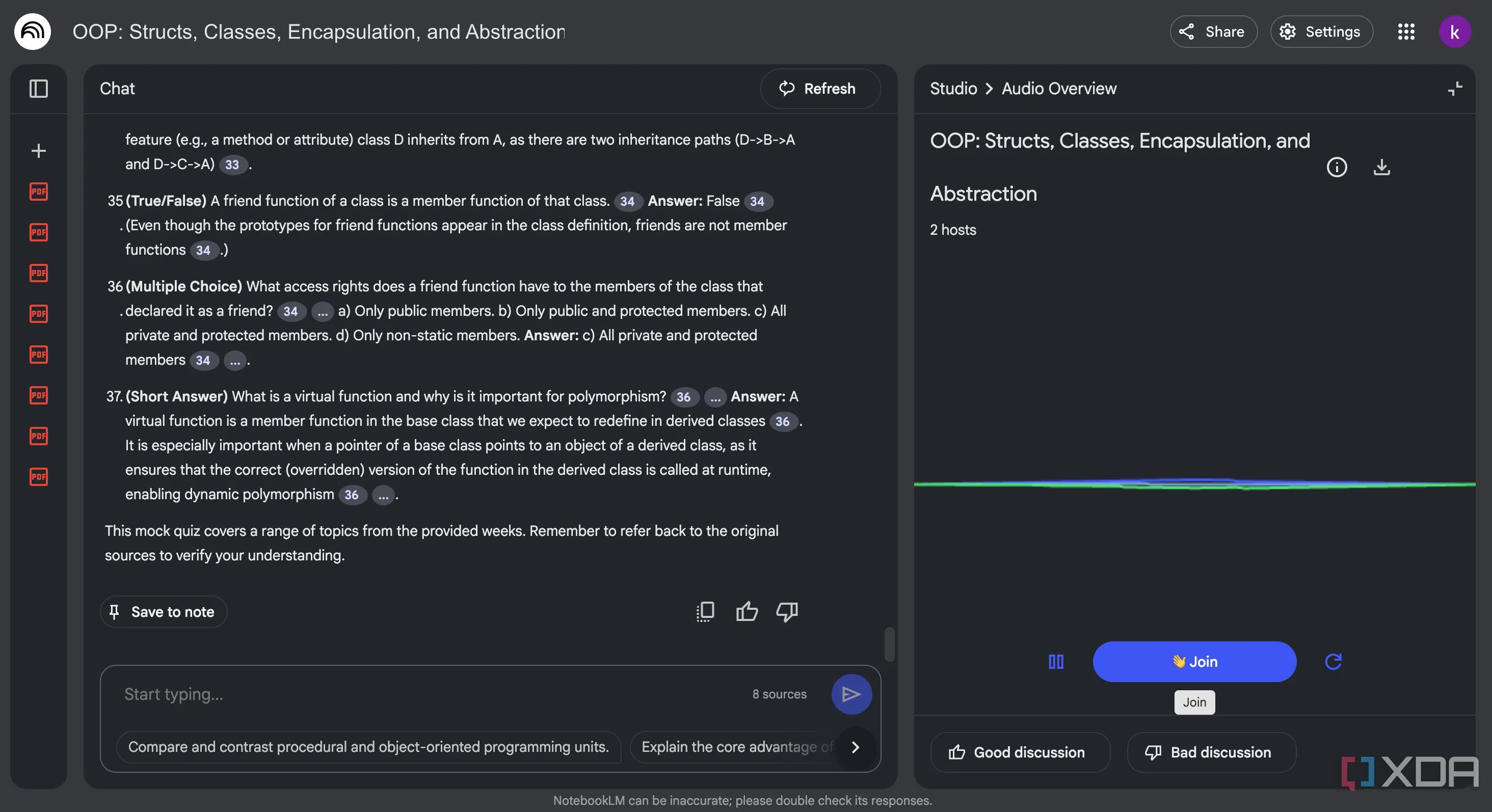 Chế độ tương tác của NotebookLM hiển thị hộp thoại hỏi đáp trong podcast
Chế độ tương tác của NotebookLM hiển thị hộp thoại hỏi đáp trong podcast
Khi bạn nghe một podcast, ngay cả khi bạn là một chuyên gia về chủ đề đang được thảo luận, việc tạm dừng và tìm kiếm điều gì đó trên Google là hoàn toàn tự nhiên. Với tính năng Audio Overview của NotebookLM, bất cứ khi nào bạn có câu hỏi cần làm rõ hoặc muốn bày tỏ ý kiến về nguồn tài liệu, bạn có thể tham gia trực tiếp vào cuộc trò chuyện.
Sau khi bản tóm tắt âm thanh của bạn đã được tạo, hãy nhấp vào nút Interactive mode (BETA) (Chế độ tương tác – BETA). Tiếp theo, nhấp vào biểu tượng Play và chọn Join (Tham gia) để bắt đầu tương tác. Người dẫn chương trình AI sẽ gọi bạn và nói điều gì đó như “Có vẻ như người tham gia của chúng ta có điều muốn nói,” rồi chờ đợi câu trả lời của bạn.
Đảm bảo rằng các câu hỏi bạn đặt có liên quan đến các nguồn tài liệu của bạn. NotebookLM được “neo” (grounded) vào các ghi chú và nguồn của bạn, nghĩa là nó chỉ tham chiếu chúng để trả lời bất kỳ câu hỏi nào bạn có. Mặc dù hiện tại nó có thể tìm kiếm trên web để tìm nguồn, nhưng nó sẽ không sử dụng các nguồn trực tuyến để trả lời câu hỏi của bạn.
Nếu bạn muốn gợi ý AI tập trung vào các nguồn, chủ đề cụ thể hoặc nhắm đến một đối tượng nhất định, bạn thậm chí có thể tùy chỉnh Audio Overview của mình bằng cách cung cấp hướng dẫn. Bạn có thể yêu cầu nó tập trung vào một chủ đề hoặc nguồn cụ thể, hoặc thậm chí điều chỉnh toàn bộ podcast cho một đối tượng nhất định. Vì tôi sử dụng NotebookLM cho việc học đại học, tôi luôn đề cập rằng tôi đang chuẩn bị cho một kỳ thi và muốn podcast tập trung vào các khái niệm quan trọng nhất để giúp tôi có cái nhìn tổng quan rõ ràng hơn về tài liệu cần ôn tập.
NotebookLM thậm chí còn cho phép bạn tải xuống podcast sau khi nó được tạo để bạn có thể nghe ngoại tuyến sau này. Vì vậy, tôi thường nghe chúng khi đi bộ, trên xe buýt hoặc thậm chí khi đang làm việc!
3. Phân Tích Nguồn Thành Sơ Đồ Tư Duy Toàn Diện (Mind Map)
Như có một người bạn học thực sự thông thái
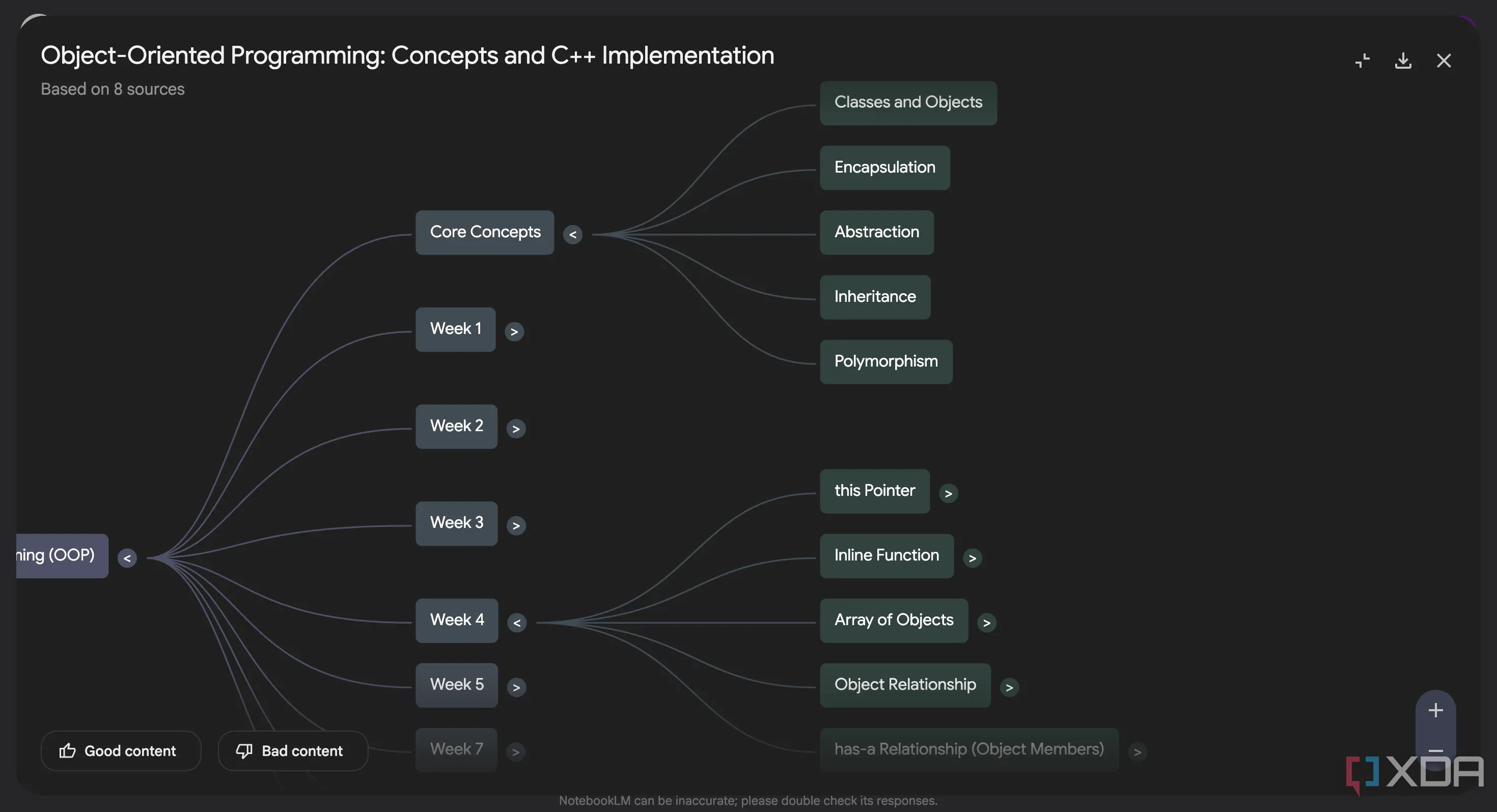 Sơ đồ tư duy về lập trình hướng đối tượng (OOP) được tạo bởi NotebookLM với các nút phụ
Sơ đồ tư duy về lập trình hướng đối tượng (OOP) được tạo bởi NotebookLM với các nút phụ
Phiên bản miễn phí của NotebookLM cho phép bạn tải lên tối đa 50 nguồn tài liệu. Nếu bạn có một sổ ghi chú với nhiều nguồn như vậy (hoặc thậm chí ít hơn), tôi nhận thấy rằng Audio Overview không thực sự hiệu quả khi cố gắng hiểu cách các khái niệm khác nhau liên kết với nhau. May mắn thay, NotebookLM cũng có tính năng Mind Maps giúp bạn thực hiện điều đó. Tương tự như tính năng Graph View của Obsidian, nó tóm tắt trực quan tất cả các nguồn của bạn thành một sơ đồ phân nhánh.
Ví dụ, tôi có một sổ ghi chú cho một trong các khóa học lập trình của mình, và tất cả các nguồn trong đó được phân loại theo tuần. Sơ đồ tư duy mà NotebookLM tạo ra cho sổ này chứa chín nút — tám nút cho mỗi tuần và một nút gọi là “Core Concepts” (Khái niệm cốt lõi), tóm tắt tất cả các chủ đề chính được đề cập trong các nguồn của tôi. Bạn cũng có thể tạo tóm tắt nhanh cho từng nút bằng cách nhấp vào đó, sau đó đặt bất kỳ câu hỏi bổ sung nào bạn có.
Tôi thấy Mind Maps đặc biệt hữu ích cho các môn học nặng về khái niệm, đòi hỏi sự hiểu biết về cách các ý tưởng khác nhau kết nối. Chúng cũng giúp việc ôn lại các khái niệm cũ trở nên dễ dàng hơn nhiều, vì tôi chỉ cần nhấp vào một nút và nhanh chóng nắm bắt lại thông tin mà không cần phải đọc lại tài liệu gốc.
4. Tạo Đề Thi Thử Thực Tế (Mock Practice Papers)
Dành riêng cho học sinh, sinh viên
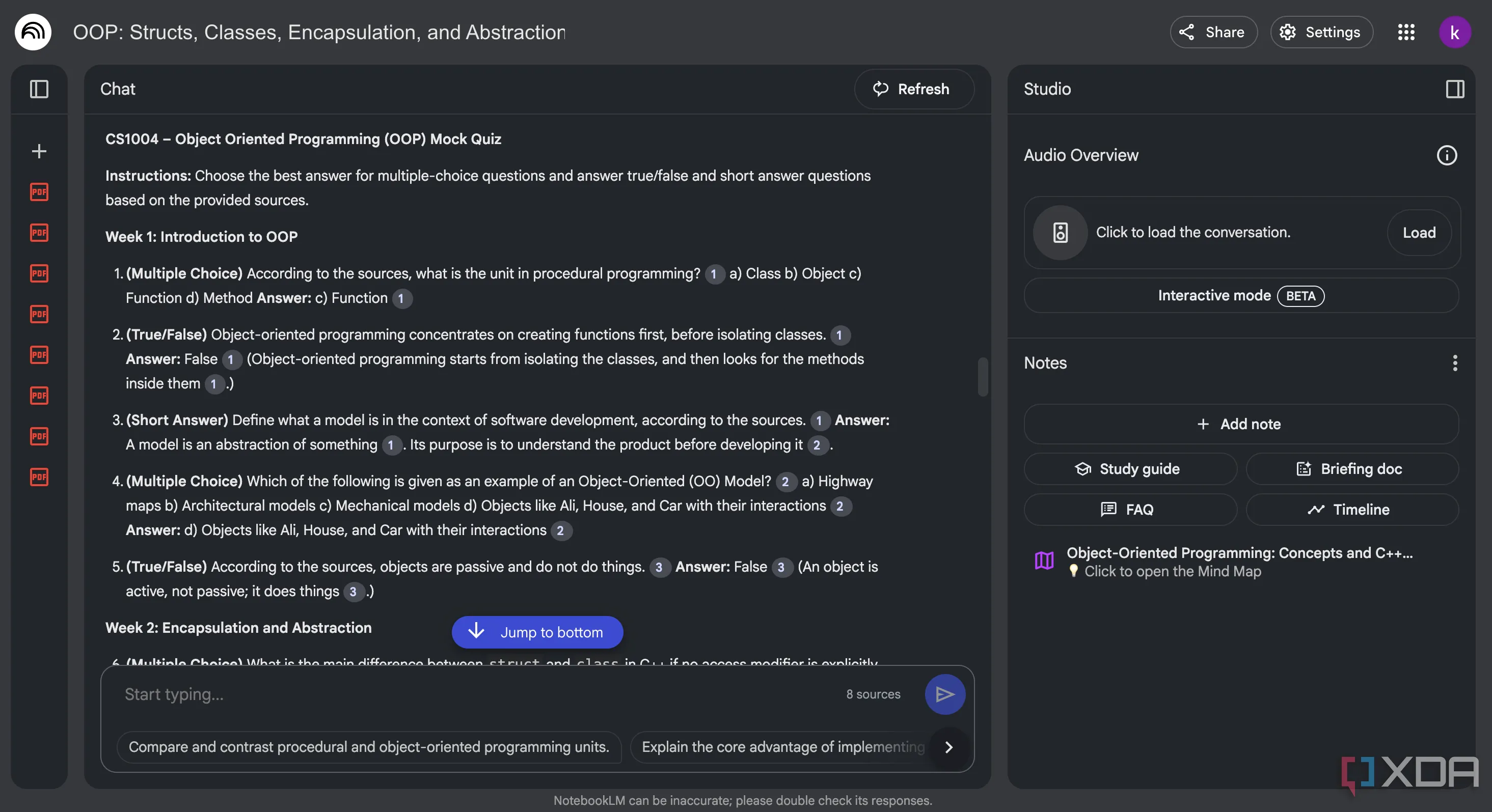 Giao diện tạo đề thi thử trắc nghiệm trong NotebookLM
Giao diện tạo đề thi thử trắc nghiệm trong NotebookLM
Mặc dù bạn có thể học tất cả nội dung trên thế giới trong những ngày trước kỳ thi, nhưng tất cả nỗ lực đó về cơ bản sẽ trở nên vô ích nếu bạn không tự kiểm tra mức độ hiểu biết của mình. Đáng tiếc, trong khi việc tìm kiếm tài liệu để học nội dung không khó, thì việc tìm đề thi thử lại không hề dễ dàng. Tôi đã thử sử dụng ChatGPT để tạo một số đề bằng cách cung cấp cho nó dàn ý khóa học của mình, nhưng luôn có một vấn đề lớn — một nửa số câu hỏi thậm chí không liên quan đến nội dung khóa học của tôi! Điều này đơn giản là vì nó lấy nội dung từ khắp nơi trên internet.
Mặt khác, vì NotebookLM chỉ lấy thông tin trực tiếp từ tài liệu bạn thêm vào, các câu hỏi mà nó đưa ra thực sự có liên quan. Sử dụng cùng một sổ ghi chú như trên, tôi đã yêu cầu nó tạo một bài kiểm tra thử bằng cách sử dụng tất cả các nguồn của mình. Nó đã tạo ra 37 câu hỏi trắc nghiệm, đúng/sai và tự luận. Bài kiểm tra cũng bao gồm đáp án cho mỗi câu hỏi ngay bên dưới. Để giúp bạn xác minh xem câu trả lời có chính xác hay không và thông tin đến từ đâu, bạn có thể di chuột qua số trích dẫn bên cạnh mỗi câu hỏi, điều này sẽ tiết lộ chính xác văn bản mà nó đã sử dụng trực tiếp từ các nguồn của bạn.
Tất nhiên, nếu bạn muốn một đề thi thử chỉ có câu hỏi trắc nghiệm hoặc chỉ toàn câu hỏi tự luận, tất cả những gì bạn cần làm là ra lệnh cho NotebookLM! Đây thực sự là một trong những cách tốt nhất mà tôi từng tìm thấy để chuẩn bị cho các kỳ thi – nhanh chóng và cực kỳ dễ dàng để tạo ra.
Tiết kiệm thời gian (và năng lượng) với các mẹo trên
Nếu được sử dụng đúng cách, NotebookLM có thể giúp bạn tiết kiệm rất nhiều thời gian về lâu dài. Nếu bạn chưa thử công cụ này, bạn thực sự đang bỏ lỡ một điều tuyệt vời. Tất cả những gì bạn cần làm là đăng nhập bằng tài khoản Google của mình và bắt đầu. Hơn hết, các tính năng hàng đầu của NotebookLM hoàn toàn miễn phí để sử dụng. Hãy thử ngay hôm nay để trải nghiệm sự khác biệt trong cách bạn học tập và làm việc!


